你应该使用Chrome密码管理器吗?
Chrome密码管理器好吗?有更好的选择吗?
不管你选择哪一个,你绝对应该有一个密码管理器。它们会自动处理您的所有密码,帮助您选择更好的密码,并将它们保存在一个安全的地方。
谷歌浏览器内置了密码管理器。你甚至可能已经在使用它了。但是让我们打开引擎盖,看看如何充分利用它。
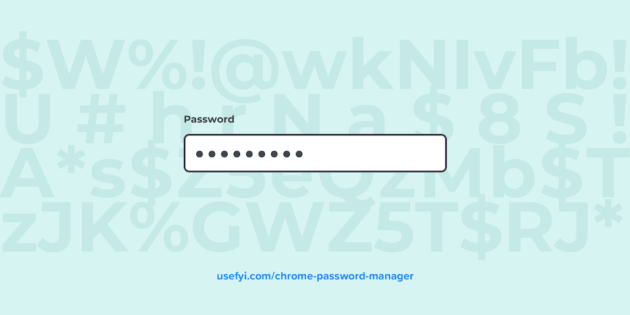
Chrome密码管理器的工作原理
谷歌密码管理器原生存在于Chrome中,所以你不需要把它添加到你的列表中必备的Chrome扩展。谷歌更新密码管理器作为Chrome更新的一部分,这很好。一直在更新。
Chrome管理您的密码,为您存储密码,并在您访问网站时自动输入密码,因此您所要做的就是点击登录。它还可以为你生成密码。
它如何在不同的设备上工作?
桌面上的Chrome密码管理器
当你在网站上输入密码时,Chrome会弹出一个窗口询问你是否要保存密码。如果您同意,它将被添加到您在密码管理器中保存的密码列表。
要让Chrome为您创建一个密码,请点击密码文本框旁边的建议强密码。如果您不认为它是一个选项,请右键单击或按CMD+单击密码文本框,以显示生成密码或查看所有保存的密码的选项。
其他一些有用的功能:
如果你之前已经为你正在访问的网站保存了密码,Chrome会自动填写登录表单。
要查看、删除或导出您保存的密码,请单击Chrome右上角的个人资料图片,然后从下拉列表中选择密码。
要打开或关闭chrome密码管理器,请在Chrome中打开您的个人资料,然后选择密码。然后打开或关闭“提供保存密码”。
在Android上使用Chrome密码管理器
访问网站时输入新密码,Android版chrome会询问是否要保存。只需点击“保存”即可保存密码。
打开Chrome,访问一个你保存了密码的网站,然后Chrome会自动填写登录表单。如果您没有从密码管理器自动获得提供的登录凭据,请轻按钥匙符号来查看您的选项。
打开Chrome并轻按地址栏右侧的“更多%3E更多”。选择设置%3E密码。在这里,您可以查看、删除或导出您保存的密码。
要关闭Android中的密码管理器,打开Chrome。然后轻按这三个点以弹出菜单,并选择更多%3E设置%3E密码。在那里你可以打开或关闭“保存密码”。
在iOS上使用Chrome密码管理器
在iOS上,如果你是第一次访问一个网站,Chrome会询问你是否要保存该网站的密码。要接受,请点击“保存”。
转到你以前访问过的网站,如果你保存了你的登录信息,Chrome会自动填充。如果您保存了多组登录详细信息,请点击用户名文本框查看您的选项。如果Chrome没有为您建议密码,请轻按钥匙符号,从密码管理器中选取一个。
若要管理您的密码,请打开Chrome并点击更多%3E设置%3E密码。
要打开或关闭它们,请打开Chrome并转到更多%3E设置%3E密码,然后打开或关闭保存密码。
chrome的替代品
Chrome比完全不用密码管理器要好得多。但是它也有缺点。如果有人可以访问你的谷歌账户,他们就可以访问其他任何东西。
Chrome密码管理器中的自动填充功能也是一件喜忧参半的事情。它使登录网站变得更容易,非常方便,但黑客可以模仿你经常访问的网站,并在自动填充功能将密码放入表单时窃取密码。当密码保护金融信息或敏感数据时,这可能是灾难性的。
在我看来,其他密码管理提高了安全性,甚至对我们来说更容易。
那么,有什么比Chrome密码管理器更好的呢?
最佳密码管理器= 1密码
1Password比Chrome密码管理器安全性更好。如果有人进入你的谷歌或Chrome账户,他们也不会自动获取你的其他密码。
1Password使用密钥系统等安全功能,该系统使用128位加密技术为您提供真正秘密的、不可复制的登录凭据,从而使您的1Password帐户比Chrome等普通web应用程序更加安全。
还有旅行模式,当你旅行时,它会从你的设备上删除所有敏感数据、密码和登录凭据,因此当你跨越国界时,它们不会被搜索到。您也可以启用传统的2FA。
该公司的网站拥有AES 256位加密和PBKDF2的强大组合,突出了其安全证书。他们甚至有昆虫赏金。
1Password的可用性也令人印象深刻。这是迄今为止我用过的最简单的密码管理器。
与Chrome不同,1Password不是免费的。单个用户每月2.99美元起,按年计费。如果按年计费,一个五口之家每月4.99美元。团队的专业帐户从每个用户每月3.99美元开始,每月7.99美元的商业帐户提供文档存储、VIP支持、自定义角色结构和对文档库的访问控制。这两种专业价格计划都提供了组织范围内2FA、管理控制和无限保险存储的集成。还有一个定制价格的企业计划。
1Password本质上是一个密码管理器,但其附加功能表明了对安全性和隐私性的承诺。所以,如果你真的想保证你的账户安全,这是值得的。
1Password将您的所有密码存储在一个加密的“保险箱”中像Chrome密码管理器一样,它可以自动填写网站登录表单。与Chrome密码管理器不同,您实际上必须登录1Password才能使用它。
设置1密码
当你注册1Password时,你将下载一个包含一些重要信息的PDF:我们已经讨论过的密钥,以及一个二维码,你需要使用该二维码将其他应用添加到你的1Password帐户。
下载1密码并登录后,您需要单击或点击“扫描帐户详细信息”并扫描您在PDF中收到的设置二维码。(如果您手头没有,可以从1Password web应用程序下载。)
对于大多数用户来说,他们与1Password工具的主要交互将通过浏览器扩展进行,该扩展必须单独下载。
准备就绪后,登录给定网站的流程如下:
到达一个网站。
出现1密码提示时,单击保存登录。
使用1密码
创建新帐户时,您可以同时创建新的1密码记录。还可以选择让1Password为您创建新密码,方法是在浏览器中单击1Password图标,然后单击密码生成器。输入新密码后,1Password会检测并记住它。
在手机上,你必须将密码复制/粘贴到你的浏览器中,尽管Safari有一个本机扩展:点击共享按钮,然后1密码,然后选择你想要使用的登录信息。(有时需要先手动启用此按钮。)
其他密码管理器
密码管理器和仪表板是另一种选择。
Lastpass为其用户提供保护1Password用户的相同军用级AES256位加密。再加上MFA、仅本地存储,以及略低于1Password的成本,显然值得考虑。虽然这在管理型企业中很流行,但我个人很讨厌它。在糟糕的用户界面下,即使是基本的任务也非常困难。
至于Dashlane,它以提供更好的支持而闻名,并允许你一次更改多个密码。还有一个很棒的警告功能,可以标记潜在的脆弱的现有密码。Dashlane可能是两者中较贵的,每年60美元,但这些额外的安全层可能会让您物有所值。
你应该使用Chrome密码管理器吗?
如果安全是你的首要任务,Chrome密码管理器远不是最好的工具。1Password之类的肯定更安全。
然而,最好的密码管理器是你实际使用的。Chrome轻松的用户界面意味着你可能已经在不假思索地使用它了,Chrome中的一组强密码比我们大多数人仍在使用的少量容易破解的密码安全得多。Chrome密码管理器总比没有密码管理器好。
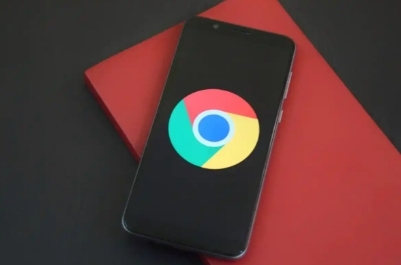
如何通过Google Chrome提升网页的动态效果
了解通过Google Chrome提升网页动态效果的方法,优化视觉体验,适合追求高质量网页显示的用户。

如何在Chrome浏览器中查看和管理Cookies的过期时间
有部分用户对于如何在Chrome浏览器中查看和管理Cookies的过期时间还不太清楚,于是,本文介绍了具体的操作方法,希望可以帮助到各位。
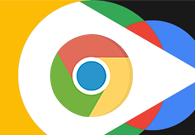
Chrome的窗口整理与管理技巧
为了帮助各位用户提升工作效率以及浏览体验,本文详细介绍了Chrome的窗口整理与管理技巧,快来一起学习下吧。

如何在Chrome浏览器中启用或禁用访问权限
本文将教你如何在Chrome浏览器中启用或禁用网站的访问权限,帮助你更好地管理和控制浏览器与网站之间的交互,保护隐私安全。
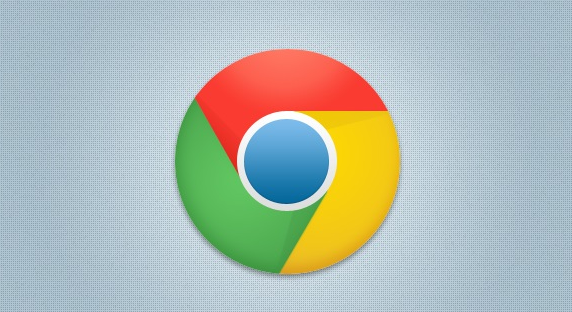
谷歌浏览器黑色模式怎么取消
谷歌浏览器黑色模式怎么取消?下面小编给大家整理了关闭谷歌浏览器黑色模式教程,大家不要错过了。

qq浏览器的夜间模式怎么设置
相信大家对QQ浏览器相信大家都有所了解,但对于qq浏览器的夜间模式怎么设置,肯定还是有不少人还不会操作的,下面,小编就来教大家,快来一起认真看下吧。

32位谷歌浏览器安装不了怎么解决?<解决方法>
虽然电脑都会自带浏览器,但很多用户习惯使用自己熟悉的第三方浏览器。

怎么在一台电脑上安装多版本的谷歌浏览器
你有没有想要知道的谷歌浏览器使用技巧呢呢,你知道怎么在一台电脑上安装多版本的谷歌浏览器吗?来了解怎么在一台电脑上安装多版本的谷歌浏览器的具体步骤

谷歌浏览器卸载后无法重新安装怎么办?
谷歌浏览器卸载后无法重新安装怎么办?如果问你用过最好的浏览器是什么,相信很多人都会说Chrome,但在使用谷歌浏览器的时候也是会遇到一些问题,比如谷歌Chrome闪退的问题。

谷歌浏览器提示dns未响应怎么办
本篇文章给大家详细介绍谷歌浏览器提示dns未响应的问题解决方法,还不清楚如何操作的朋友快来看看吧。

如何在 Fedora 上安装 Google Chrome 浏览器?
Fedora的默认网络浏览器是Firefox。虽然它是一个优秀的网络浏览器,但你可能更喜欢流行的谷歌Chrome浏览器。

如何更新Google Chrome到2020最新版本?
Google chrome是一款快速、安全且免费的网络浏览器,能很好地满足新型网站对浏览器的要求。Google Chrome的特点是简洁、快速。

如何在Windows版Chrome上访问您的iCloud钥匙串密码?
这篇文章解释了如何在Windows 10上的谷歌Chrome中访问iCloud钥匙串密码。旧版本的iCloud,如Windows 7和Windows 8上的I cloud,不能与浏览器扩展一起使用。

如何在 Chrome 中停止禁用开发者模式扩展?
禁用开发者模式扩展是一条警告消息,当您从Chrome Web App Store之外安装该扩展时,Chrome会显示这条消息。Chrome不信任不是来自Chrome在线应用商店的扩展,并将其视为恶意软件。因此,作为一项安全措施,它会在每次启动浏览器时显示此消息。

Chrome无法显示使用插件的内容怎么解决<超简单解决方法>
谷歌浏览器插件显示不正常,很多人说是flash的问题,就让小编来告诉你解决办法吧!

谷歌浏览器如何设置安全锁屏功能
谷歌浏览器如何设置安全锁屏功能?谷歌浏览器虽然没有内置锁屏功能,但我们也可以通过某些方法达到类似效果。

chrome高级调试技巧_前端开发用得到的小技巧
前端开发者们都喜欢使用谷歌浏览器,这就来学习谷歌浏览器的高级调试技巧吧!

如何在 Chrome 中对标签进行分组和组织?
Google Chrome 获得了一项称为标签组的新功能,允许用户以实用、有效且易于使用的方式组织选项卡组。





